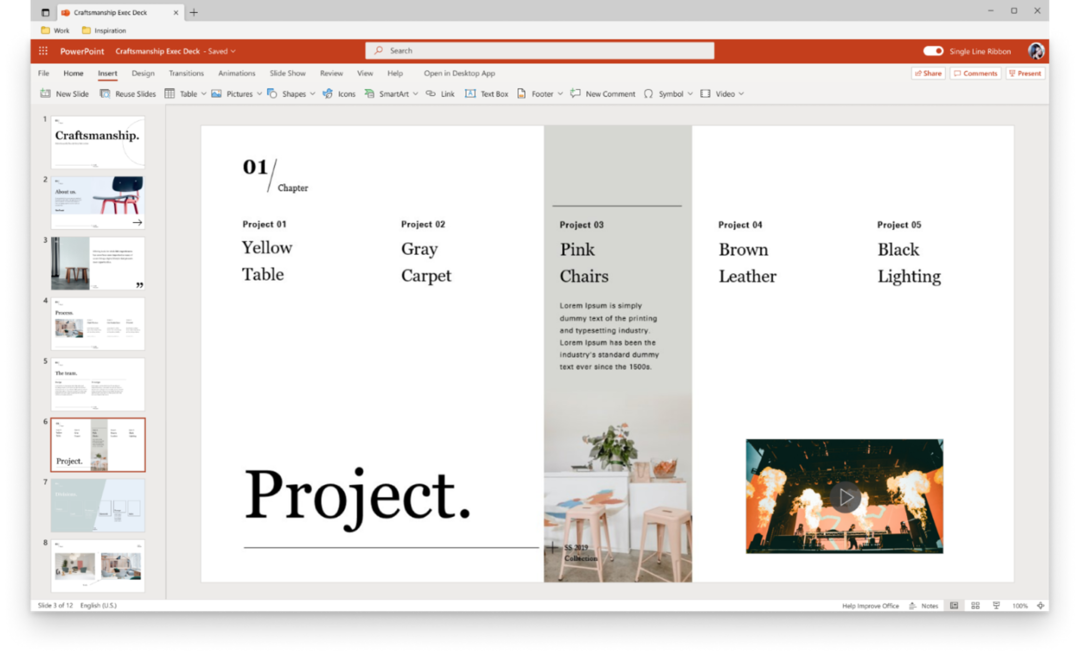Μια βελτίωση στη λειτουργία μόλις έφτασε για τους χρήστες του Ιστού.
- Χρησιμοποιείτε την έκδοση web του PowerPoint; Έχουμε κάποια καλά νέα.
- Η Microsoft μόλις ανανέωσε την εμπειρία των χρηστών στην καρτέλα Draw.
- Μερικές μικρές βελτιώσεις εδώ και εκεί έχουν επίσης φτάσει.

ΧΕΓΚΑΤΑΣΤΑΣΗ ΚΑΝΟΝΤΑΣ ΚΛΙΚ ΣΤΟ ΑΡΧΕΙΟ ΛΗΨΗΣ
- Κατεβάστε το Restoro PC Repair Tool που συνοδεύεται από πατενταρισμένες τεχνολογίες (διαθέσιμο δίπλωμα ευρεσιτεχνίας εδώ).
- Κάντε κλικ Εναρξη σάρωσης για να βρείτε ζητήματα των Windows που θα μπορούσαν να προκαλούν προβλήματα στον υπολογιστή.
- Κάντε κλικ Φτιάξ'τα όλα για να διορθώσετε ζητήματα που επηρεάζουν την ασφάλεια και την απόδοση του υπολογιστή σας.
- Το Restoro έχει ληφθεί από 0 αναγνώστες αυτόν τον μήνα.
Θέλετε να σχεδιάσετε σε μια διαφάνεια του PowerPoint; Έχουμε μερικά καλά νέα: η Microsoft ανταποκρίθηκε σε εκτενή σχόλια των χρηστών βελτιώνοντας το λειτουργικότητα σχεδίασης εντός της εφαρμογής. Τώρα, οι χρήστες της διαδικτυακής έκδοσης μπορούν να απολαύσουν μια βελτιωμένη εμπειρία σχεδίασης, προσφέροντας δυνατότητες όπως η δυνατότητα ενέργειες αναίρεσης και επανάληψης, πρόσβαση σε ψηφιακό χάρακα και διαθεσιμότητα προσωρινής μελάνης για προσωρινές σημάνσεις σε διαφάνειες.
Όπως έχουμε σημειώσει από το επίσημο σημείωμα έκδοσης της Microsoft, οι αξιωματούχοι του Redmond εργάζονται επίσης για να προσφέρουν τη δυνατότητα μερική διαγραφή πινελιών χρησιμοποιώντας το εργαλείο Point Eraser, το οποίο θα είναι διαθέσιμο το δεύτερο εξάμηνο του 2023 σε όλους, και πολλά περισσότερα.
Η σχεδίαση σε διαφάνειες του PowerPoint σάς επιτρέπει να βελτιώσετε τις παρουσιάσεις σας με οπτικά ελκυστικά στοιχεία. Είτε θέλετε να επισημάνετε σημαντικά σημεία, να δημιουργήσετε διαγράμματα ή να προσθέσετε μερικές καλλιτεχνικές δεξιότητες εδώ και εκεί, η σχεδίαση στο PowerPoint κάνει την παρουσίασή σας πολύ πιο εύκολη.
Λοιπόν, θα θέλατε να πάρετε αυτό το χαρακτηριστικό για μια περιστροφή; Δεν έχουν όλοι οι χρήστες επιλεγμένη αυτή η δυνατότητα από προεπιλογή, επομένως θα πρέπει να την ενεργοποιήσετε με μη αυτόματο τρόπο από τις ρυθμίσεις. Δείτε πώς.
Πώς να ενεργοποιήσετε τη δυνατότητα να σχεδιάζει σε μια διαφάνεια του PowerPoint
1. Άνοιγμα αρχείου PowerPoint (.pptx)
2. Κάντε διπλό κλικ Σπίτικαι μετά κάντε κλικ Προσαρμόστε την κορδέλα.

3. Επιλέγω Όλες οι καρτέλες.

4. Κάντε κύλιση προς τα κάτω μέχρι να βρείτε Μελάνι. Κάντε κλικ σε αυτό, στη συνέχεια Προσθήκη, έπειτα Εντάξει.

5. Κάντε κλικ στο Στυλό για να αρχίσετε να σχεδιάζετε με το ποντίκι ή το στυλό σας.

Στο μεταξύ, έχουμε επίσης αναφέρει ότι η έκδοση ιστού της εφαρμογής μόλις καλωσόρισε μια νέα λειτουργία που επιτρέπει στους χρήστες να εισάγουν ένα βίντεο στην παρουσίασή τους, επομένως αξίζει να το ελέγξετε.
Έχετε δοκιμάσει τη δυνατότητα σχεδίασης σε διαφάνειες του PowerPoint; Ενημερώστε μας στα σχόλια!
Έχετε ακόμα προβλήματα; Διορθώστε τα με αυτό το εργαλείο:
ΕΥΓΕΝΙΚΗ ΧΟΡΗΓΙΑ
Εάν οι παραπάνω συμβουλές δεν έχουν λύσει το πρόβλημά σας, ο υπολογιστής σας ενδέχεται να αντιμετωπίσει βαθύτερα προβλήματα με τα Windows. Συνιστούμε λήψη αυτού του εργαλείου επισκευής υπολογιστή (αξιολογήθηκε Εξαιρετικά στο TrustPilot.com) για να τους αντιμετωπίσετε εύκολα. Μετά την εγκατάσταση, απλώς κάντε κλικ στο Εναρξη σάρωσης κουμπί και μετά πατήστε το Φτιάξ'τα όλα.